Índice
![]() Comentários e prêmios
Comentários e prêmios
O que significa Ocultar alertas 🔔 no iPhone
O que significa ocultar alertas no iPhone
"Ocultar alertas" em um iPhone é um recurso projetado para ajudar os usuários a gerenciar as notificações de conversas de mensagens específicas ou bate-papos em grupo sem precisar bloquear os contatos envolvidos.
O que acontece se você ocultar alertas no iPhone? Quando ativado, ele silencia notificações do chat selecionado, o que significa que seu telefone não mostrará nenhum banner ou reproduzirá nenhum som quando uma nova mensagem for recebida dessa conversa. No entanto, as mensagens ainda chegarão à sua caixa de entrada e poderão ser lidas quando você quiser.
O que o Hide Alerts faz nas mensagens do iPhone
O que o Hide Alerts faz no iMessage? O recurso "Hide Alerts" no iMessage permite que você silencie notificações de conversas específicas sem bloquear o contato ou excluir o tópico da mensagem. Quando você ativa o "Hide Alerts" para uma conversa específica do iMessage, seu iPhone não exibirá nenhum banner, som ou vibração quando novas mensagens forem recebidas desse bate-papo.
No entanto, as mensagens ainda serão entregues ao seu dispositivo e aparecerão no seu aplicativo iMessage, permitindo que você as leia quando for conveniente, sem notificações constantes interrompendo você. Este recurso "Hide Alerts" é particularmente útil para gerenciar distrações de chats em grupo ou conversas individuais que são altamente ativas, mas não imediatamente importantes, como durante reuniões, tarde da noite ou ao se concentrar em tarefas.
Veja também: Você pode ocultar mensagens de texto no iPhone
Como ocultar alertas no iPhone
Ocultar alertas no seu iPhone para conversas de mensagens específicas é um processo simples. Você pode ocultar alertas para conversões separadas ou contatos em massa no aplicativo iMessages. Aqui está um guia passo a passo para ajudar você a configurá-lo:
Para ocultar alertas para conversas no iMessage:
Passo 1. Abra o aplicativo Mensagens no seu iPhone.
Etapa 2. Percorra sua lista de tópicos de mensagens e toque e segure uma conversa para a qual você deseja ocultar alertas. Solte até ver a opção pop-up "Ocultar alertas". Pode ser qualquer conversa de SMS ou iMessage. Na janela pop-up, selecione Ocultar alertas para habilitar Ocultar alertas para esta conversa.
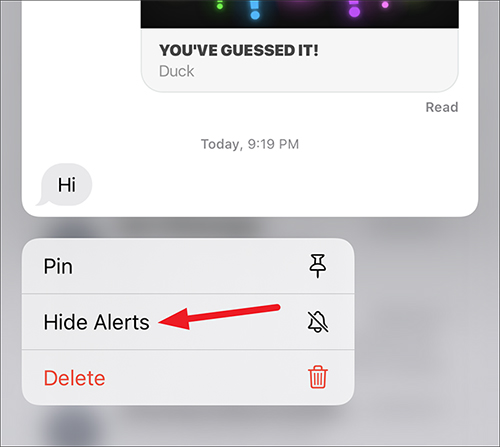
Etapa 3. Você também pode tocar em uma conversa na tela e deslizar para a esquerda para encontrar a opção Ocultar alertas e ativá-la.
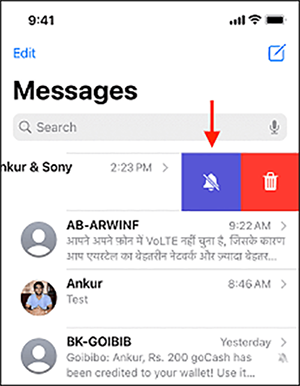
Para ocultar alertas para contatos no iMessage:
Etapa 1. Abra o aplicativo Mensagens no seu iPhone. Toque na caixa de pesquisa na parte superior para pesquisar o contato cujos alertas você deseja ocultar.
Etapa 2. Depois de encontrar o contato, toque no nome do contato ou no nome do grupo na parte superior da tela para abrir os detalhes da conversa.
Passo 3. Agora basta ativar o botão "Ocultar alertas" (ele ficará verde quando ativo).
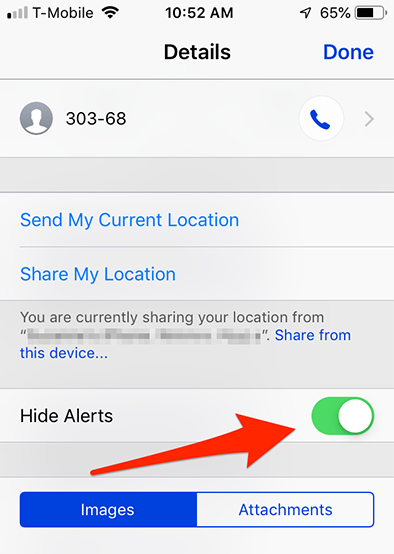
🔔 Observação: depois de habilitar "Ocultar alertas" para seus contatos ou conversas, as conversas relacionadas agora terão um pequeno ícone "não perturbe" ao lado, indicando que os alertas para essa conversa estão ocultos.
Se você ocultar alertas no iPhone, eles poderão ver
O Hide Alerts notifica a pessoa no iPhone? Não, a outra pessoa não pode ver se você ocultou alertas para sua conversa. Esta configuração é local para seu dispositivo e não envia nenhum tipo de sinal ou notificação para a pessoa do outro lado. A privacidade de suas configurações de notificação é preservada, permitindo que você gerencie como recebe alertas discretamente. Ninguém pode ver se você oculta alertas no iMessage.
Leitura adicional: Como sair de um bate-papo em grupo no iPhone
Ocultar alertas bloqueia chamadas
O recurso "Ocultar alertas" não afeta as chamadas telefônicas. Ele está estritamente relacionado às notificações de mensagens. Se você tiver ocultado alertas para mensagens de um contato específico, você ainda receberá chamadas telefônicas deles normalmente, a menos que tenha bloqueado o número deles separadamente ou configurado configurações de Não perturbe que restrinjam as chamadas.
Por que o Hide Alerts liga sozinho
Às vezes, "Ocultar alertas" pode parecer ativar sozinho. Isso geralmente ocorre devido à ativação acidental, talvez ao navegar nas configurações de conversa ou ao manusear o dispositivo. Outra possibilidade é uma atualização do iOS que redefine ou altera as configurações de notificação involuntariamente. É importante verificar regularmente suas configurações para garantir que elas reflitam suas preferências atuais.
Artigo relacionado: Como você visualiza mensagens bloqueadas no iPhone
Esta página foi útil?
EaseUS MobiMover
Comentários
![]()
4,5 de 5 estrelas, com base em 10 votos
-
O EaseUS MobiMover permite que você transfira facilmente todos os dados do seu iPhone para o seu PC. O aplicativo está disponível para Windows e Mac, portanto, independentemente da plataforma que você usa, você está coberto.
![]()
-
O EaseUs MobiMover resolve esse problema, pois permite que você transfira dados de um iPhone para um Mac, um Mac para um iPhone ou de um iPhone para outro iPhone rapidamente.
![]()
-
O EaseUS MobiMover é um programa que permite compartilhar arquivos entre seu dispositivo iOS e seu PC de uma maneira fácil. Isso é muito útil, uma vez que ambos os sistemas operacionais não são compatíveis.
Leia mais![]()
-
O EaseUS MobiMover para Mac e Windows é uma ferramenta poderosa para transferir dados do seu dispositivo móvel Apple para o seu computador, gerenciando a variedade de arquivos que você cria e movendo aqueles vídeos enormes rapidamente.
![]()
Artigos relacionados
-
Como transferir fotos do iPhone para Flash Drive no Windows
![]() Leonardo 2024-07-31
Leonardo 2024-07-31 -
Como transferir dados do iPhone para o Android com cabo - 3 maneiras
![]() Leonardo 2024-11-14
Leonardo 2024-11-14 -
Como enviar fotos via Bluetooth do iPhone para o computador
![]() Leonardo 2024-07-31
Leonardo 2024-07-31 -
Como conectar o iPad ao PC/Mac/Notebook
![]() Leonardo 2024-07-31
Leonardo 2024-07-31
